استعد بياناتك المفقودة على نظام Windows / Mac باستخدام iBeesoft Data Recovery
نشرت: 2020-10-08عمليات الحذف العرضية ، وتهيئة القرص الصلب بدون نسخ احتياطي ، والبحث عن ملف قمت بحذفه قبل بضعة أيام لأنك تعتقد أنك لم تكن بحاجة إليه مطلقًا. هذه بعض السيناريوهات التي لا تكون مؤلمة فحسب ، بل لا حول لها ولا قوة أيضًا. لا أحد يريد أن يفقد ملفاته الأساسية وذكرياته الحبيبة.
هذا هو المكان الذي يأتي فيه برنامج استعادة البيانات إلى الصورة. في مقال اليوم ، نتحدث عن برنامج iBeesoft لاستعادة البيانات وميزاته وفائدته في المواقف العصيبة.

جدول المحتويات
قائمة المواقف حيث يمكنك استخدام البرنامج
- الأقسام المحذوفة أو المفقودة والتي يمكن أن تكون مقصودة أو عرضية
- الانقطاع عند نقل البيانات من وحدة تخزين إلى أخرى
- قرص صلب مهيأ وليس لديك نسخة احتياطية
- عند عرض التخزين على أنه RAW ، والذي يحدث عند تلف بيانات القسم أو تلف محرك الأقراص
برنامج استعادة البيانات iBeesoft
يوفر البرنامج واجهة سهلة الاستخدام مع جميع خيارات الاسترداد مقدمًا ، أي برنامج استرداد نوع ملف محدد إلى جانب زر بدء كبير. إذا كنت تبحث عن نوع ملف معين ، فيمكنك اختيار ذلك أو النقر فوق الزر "ابدأ" للبحث عن جميع أنواع الملفات. ومع ذلك ، قبل أن تبدأ ، دعنا نفهم بعض الأشياء:
أولاً ، تأكد من أن لديك جهاز تخزين خارجيًا حيث يمكنك نسخ النسخة الاحتياطية . سيزيد من فرص الاسترداد لأنه لن يستبدل المساحة التي تشغلها الملفات التي يمكن استردادها.
ثانيًا ، يعمل برنامج الاسترداد بطرق محددة مع المبدأ الأساسي الذي يقضي بأن الملفات التي تتم إزالتها من الكمبيوتر غير متوفرة فعليًا. لا يمكن العثور عليها فقط لأن الإدخال من الجدول الرئيسي مفقود. تتم إزالتها فقط عندما يستبدل ملف آخر نفس مساحة التخزين ، كليًا أو جزئيًا. يستخدم البرنامج هذا كإحدى طرقه لاستعادة الملفات. ومن ثم فمن المهم عدم استعادة الملفات الموجودة على نفس التخزين.
كيفية استخدام برنامج استعادة البيانات؟
بالعودة إلى عملية الاسترداد ، انقر فوق الزر "ابدأ" أو أي عوامل تصفية محددة لبدء العملية. في الشاشة التالية ، سترى قائمة بالأقسام ، النشطة والمحذوفة على حد سواء ولكن تم تمييزها بألوان مختلفة لسهولة التعرف عليها. سيتم تمييز قسم Windows الأساسي برمز Windows ووحدة التخزين الخارجية برمز التوصيل. سيعرض أحرف محرك الأقراص الدقيقة لكل منها ، مما يسهل التعرف عليها. إذا قمت بتوصيل محرك أقراص لاحقًا ، فيمكنك دائمًا النقر فوق رمز التحديث في الجزء العلوي الأيمن من قسم محركات الأقراص الثابتة.
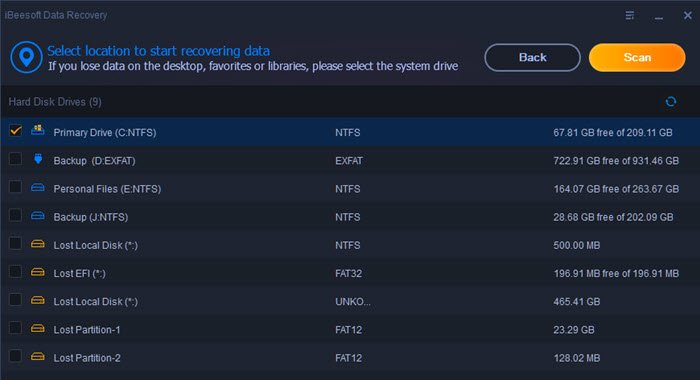
مسح سريع
حدد أيًا من محركات الأقراص ، وانقر فوق الزر Scan لبدء عملية المسح. ستؤدي هذه العملية إلى إجراء مسح سريع لمحرك الأقراص وتعطيك نتيجة فورية. تظهر النتائج المعروضة فقط قائمة بالملفات التي يمكن استعادتها ، وليس الملفات الموجودة أيضًا على القرص الصلب. لقد رأيت بعض البرامج للقيام بذلك ، ومن ثم يتعين على المرء استخدام المرشح. هذا ليس هو الحال هنا.
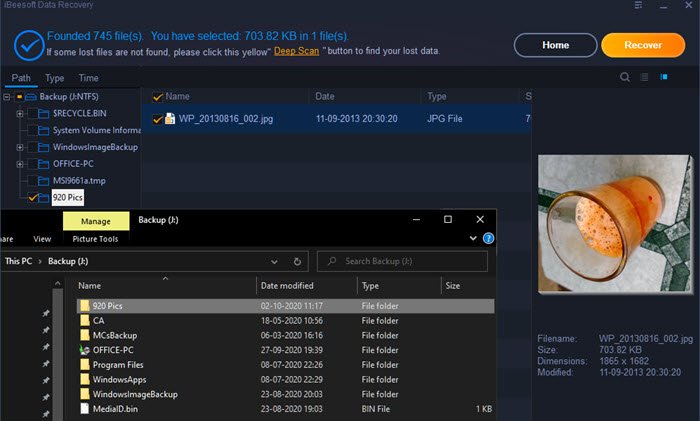

للاختبار ، قمت بنقل أحد الملفات إلى موقع آخر ، ثم قمت بإجراء فحص سريع. لم يكن قادرًا على تحديد الملف فحسب ، بل أيضًا استعادته. أيضًا ، يمكن العثور على الملفات بناءً على المسار والنوع والوقت. التعافي بسيط. كل ما تحتاجه هو تحديد الملف (الملفات) والنقر على زر الاسترداد.
تفحص بعمق
يمكن للمسح السريع استعادة الملفات التي تم حذفها مؤخرًا فقط. لهذا السبب تمكنت من استعادة الملف بسرعة. المسح العميق ، على العكس من ذلك ، يفعل ما قد يحتاجه بعضكم - الملفات المحذوفة منذ فترة طويلة ، والتي تصبح صباحًا رائعًا!
بعد الفحص السريع ، تحصل على رابط لبدء المسح العميق. انقر فوقه ، وسيقوم بإجراء بحث قطاع حسب القطاع عن هذه الملفات وسردها بأي معلومات متاحة ، بما في ذلك نوع الملف والاسم والبيانات. ومع ذلك ، سيستغرق الأمر الكثير من الوقت ، وسيكون من الأفضل الاستمرار في تشغيله لبعض الوقت والانتظار حتى يكتمل الفحص.
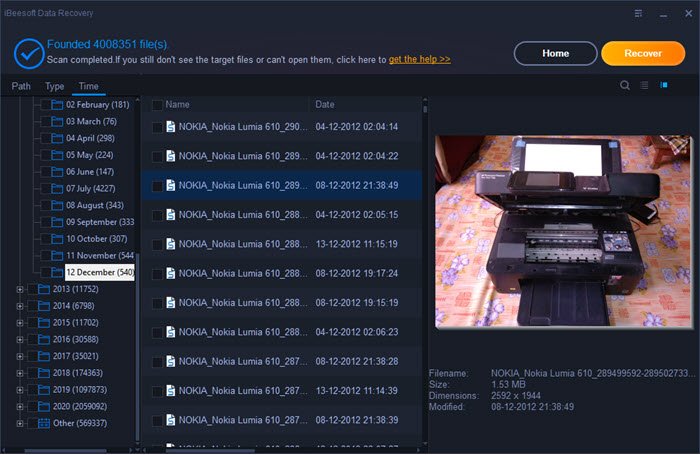
يمكن أن تكون نتائج المسح العميق مثيرة للإعجاب. تمكنت من استعادة الملفات منذ وقت مبكر من عام 2011 ، وخاصة الصور. أتذكر أنني كنت أمتلك طابعة والتقطت صورًا لها باستخدام Nokia Lumia 610 القديم الجيد.
النتائج شاملة ، وأفضل طريقة للعثور على الملفات هي استخدام ميزة البحث. يمكنك إدخال الكلمة الأساسية ، وستقوم بسحب الصور بناءً على اسم الملف والبيانات الوصفية وما إلى ذلك.
ومع ذلك ، إليك شيء واحد يجب أن تعرفه عن الفحص العميق. يمكن أن يكون الاسترداد جزئيًا إذا قام ملف آخر بالكتابة فوق جزء مساحة التخزين. ينطبق هذا على جميع برامج الاسترداد ، ولا يمكن لأي شخص فعل أي شيء حيال ذلك. وبالتالي ، كلما اتخذت إجراءً أسرع لاستعادة الملفات ، كانت فرص الحصول على الملف الكامل أفضل.
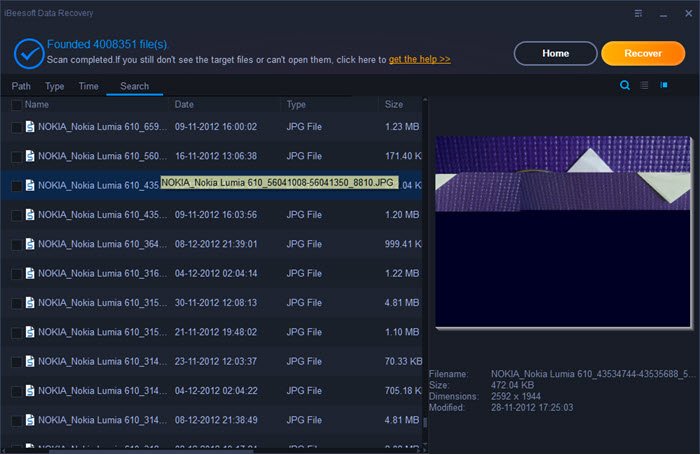
أجهزة التخزين وأنواع الملفات المدعومة
تتضمن القائمة محركات أقراص الكمبيوتر وبطاقة الذاكرة وكاميرا الفيديو الرقمية ومحركات أقراص USB ومحركات الأقراص الصلبة الخارجية. باختصار ، يتم توصيل أي جهاز تخزين تقريبًا بالكمبيوتر.
تشمل أنواع الملفات الصور والصوت ومقاطع الفيديو والمستندات وما إلى ذلك. هناك المئات من التنسيقات التي يمكنك التحقق منها على صفحتهم الرسمية.
كيفية شراء iBeesoft Data Recovery؟
إذا أقنعتك التفاصيل بشكل كافٍ ، فيمكنك شرائها من صفحة الطلب الخاصة بهم بسعر 45.95 دولارًا أمريكيًا لجهاز كمبيوتر واحد. أفضل جزء هو أنه إذا لم يقنعك البرنامج بما يكفي ، فيمكنك استرداد أموالك في غضون 60 يومًا من الشراء. ومع ذلك ، قد تضطر إلى الذهاب من خلال الدعم لتبرير ما لم ينجح. لذلك لا يوجد أي سؤال يطرح سياسة استرداد الأموال! أيضًا ، إذا كنت من مستخدمي Mac ، فإن برنامج iBeesoft لاستعادة البيانات متاح لنظام macOS أيضًا.
استنتاج
هناك العديد من برامج الاسترداد في السوق ، وهي تعمل على خطوط متشابهة. ولكن هناك بعض الأشياء التي أحببتها في iBeeSoft Data Recovery:
- أسهل كثيرًا في الاستخدام لأن الخيارات واضحة وتبدأ المهمة بسرعة.
- يعرض فقط المجلدات التي تحتوي على ملفات يمكن استردادها في فحص سريع.
- لا يبدأ المسح العميق مع الفحص السريع مثل البرامج الأخرى.
العيب الوحيد الذي كان علي أن أشير إليه هو أنه لا توجد طريقة لحفظ نتيجة البحث. إذا أوقفت الفحص بينهما ، فسيتعين عليك البدء من جديد. هذا ممل ويضيع الكثير من الوقت. آمل أن يتم تنفيذ هذه الميزة.
